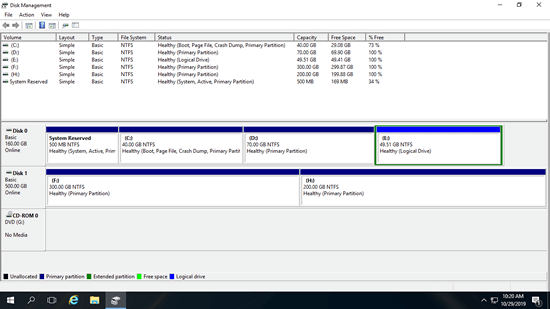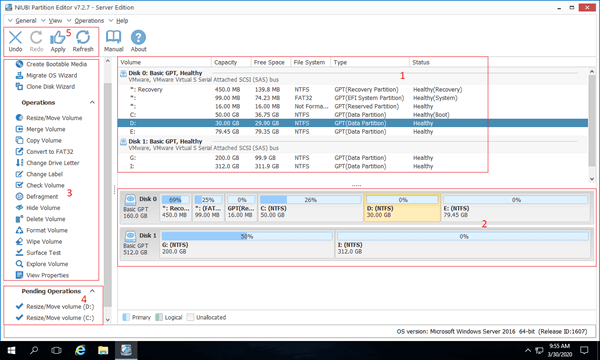Festplattenlaufwerke sind unverzichtbare Komponenten eines Servers, unabhängig davon, ob Sie HDD, SSD oder irgendeine Art von Hardware-RAID-Array verwenden. Bevor Sie Dateien auf diesen Geräten speichern, müssen Sie eine brandneue Festplatte initialisieren, Partitionen erstellen und formatieren. Nach einer gewissen Betriebszeit des Servers kann die Speicherplatznutzung zu einem ärgerlichen Problem werden. Ein typisches Beispiel ist, wenn das C-Laufwerk keinen Platz mehr hat. Niemand verschwendet gerne so viel Zeit damit, von vorne anzufangen. Sie benötigen einen zuverlässigen Server-Partitionsmanager, um das C-Laufwerk zu erweitern. Neben diesen Operationen müssen Sie möglicherweise Festplattenpartitionen kopieren, konvertieren oder löschen usw. Dieser Artikel stellt den kostenlosen Partitionsmanager in Windows Server 2016 und die beste Partitionssoftware für Windows Server 2016/2019/2022/2025 sowie frühere Versionen wie Server 2003/2008/2012 vor.

Kostenloser Partitionsmanager in Windows Server 2016
Genau wie bei anderen Versionen gibt es einen nativen kostenlosen Partitionsmanager in Windows Server 2016 – die Datenträgerverwaltung. Sie kann eine brandneue Festplatte initialisieren, Partitionen erstellen, löschen und formatieren, Laufwerksbuchstaben und Pfade ändern. Neben der grundlegenden Fähigkeit zur Verwaltung von Festplattenpartitionen verfügt sie über einige erweiterte Funktionen.
- Sie kann Partitionen verkleinern und erweitern, ohne Daten zu verlieren (in den meisten Fällen). Allerdings können nicht alle Partitionen in der Größe geändert werden. Sie kann nur NTFS-Partitionen verkleinern, um nicht zugewiesenen Speicherplatz auf der rechten Seite zu schaffen, und NTFS-Partitionen erweitern, indem das zusammenhängende Volume auf der rechten Seite gelöscht wird.
- Sie kann Festplatten zwischen MBR und GPT sowie zwischen Basis- und dynamischen Datenträgern konvertieren, dies ist jedoch destruktiv, Sie müssen alle Partitionen auf der Festplatte im Voraus löschen.
- Sie kann dynamische Festplattenvolumes erstellen und verwalten. Dynamische Festplatten verbrauchen jedoch viele Serverressourcen. Sie haben viele Nachteile im Vergleich zu Hardware-RAID-Arrays.
Wenn Sie Partitionen ohne Einschränkungen in der Größe ändern oder andere erweiterte Vorgänge wie das Klonen von Festplattenpartitionen, das Konvertieren von MBR zu GPT, das Konvertieren von Festplatten zwischen primär und logisch, das Konvertieren von NTFS zu FAT32 ohne Datenverlust usw. durchführen möchten, ist Software von Drittanbietern die bessere Wahl.
Sicherste Festplattenpartitionssoftware für Windows Server 2016
Es gibt viele Festplattenpartitionssoftware für Windows Server 2016 und sie sind viel leistungsfähiger als die Datenträgerverwaltung. Die Benutzeroberfläche und die Funktionen sind alle ähnlich, aber das bedeutet nicht, dass jede Software in Ordnung ist. Sie sollten besser im Voraus eine Sicherung erstellen und die sicherste Software für die Server ausführen.
Beim Ändern der Partitionsgröße oder bei anderen Änderungen besteht das Risiko einer Partitionsbeschädigung und eines Datenverlusts. Zum Beispiel ändert die Server-Partitionierungssoftware beim Ändern der Volume-Größe alle Parameter der zugehörigen Festplatte, des Volumes und der Dateien; jeder Fehler kann zu System- oder Partitionsschäden führen. Neben Softwarefehlern können auch Hardwareprobleme wie Stromausfälle zu Katastrophen führen.
Besser als andere Windows Server-Partitionssoftware verfügt NIUBI Partition Editor über fortschrittliche Technologien zum Schutz von System und Daten. Zum Beispiel:
- Virtueller Modus - Alle von Ihnen durchgeführten Operationen werden zur Vorschau als ausstehend aufgeführt. Die echten Festplattenpartitionen werden erst geändert, wenn Sie zur Bestätigung auf "Anwenden" klicken.
- Nach Belieben abbrechen - Wenn Sie falsche Operationen anwenden, ist das kein Problem. Sie können die laufenden Operationen abbrechen, ohne die Partitionen zu beschädigen.
- 1-Sekunden-Rollback - Wenn beim Ändern der Partitionsgröße ein bekannter Fehler erkannt wird, wird der Server automatisch blitzschnell in seinen ursprünglichen Zustand zurückversetzt. In diesem Fall kann Ihr Server sofort wieder online gehen.
Eine weitere Möglichkeit zur schnellen Wiederherstellung nach einem Notfall ist das Klonen mit NIUBI. Da es Festplattenpartitionen in Windows klonen kann, ohne den Server neu zu starten, können Sie die Systemfestplatte regelmäßig klonen. Wann immer die Systemfestplatte beschädigt ist, müssen Sie nur die BIOS-Einstellungen ändern und von der geklonten Festplatte booten. Dies kann in nur wenigen Minuten erledigt werden, was es viel schneller und einfacher macht als die Wiederherstellung aus einer Image-Sicherung.
Schnellste Festplattenpartitionssoftware für Server 2016
Für Server-Partitionierungssoftware ist die Fähigkeit zum Datenschutz am wichtigsten. Was kommt also an zweiter Stelle? Effizienz. Es ist viel besser, wenn das Programm schneller läuft und Operationen in kürzerer Zeit abschließt, insbesondere wenn Festplatten- oder Partitionsänderungen einen Serverneustart erfordern. Dank des fortschrittlichen Algorithmus zum Verschieben von Dateien ist NIUBI Partition Editor 30 % bis 300 % schneller als alle anderen Tools.
Wenn möglich, können Sie es unter denselben Bedingungen mit einer Stoppuhr mit anderen Tools vergleichen.
Partition Editor für Windows Server 2016 herunterladen
Herunterladen Laden Sie diesen Partitionsmanager für Windows Server 2016 (physische oder virtuelle Maschine) herunter, um das Hauptfenster mit 5 Abschnitten zu sehen.
- Alle einzelnen Partitionen mit detaillierten Parametern.
- Alle physischen und virtuellen Festplatten (RAID-Array) mit grafischer Struktur.
- Verfügbare Operationen für eine ausgewählte Festplatte oder Partition. (Sie sehen die gleichen Optionen per Rechtsklick.)
- Ausstehende Operationen, alle von Ihnen durchgeführten Operationen werden nicht sofort ausgeführt, sondern dort als ausstehend aufgeführt.
- Abbrechen, Wiederholen oder Anwenden der ausstehenden Operationen.
Im Gegensatz zu anderer Windows Server-Festplattenpartitionssoftware, die alle Optionen auflistet, listet NIUBI nur die verfügbaren Operationen auf, um die Benutzeroberfläche sauber zu halten. Nicht verfügbare Optionen werden automatisch ausgeblendet.
Was macht NIUBI Partition Editor im Windows 2016 Server
Zu nicht zugewiesenem Speicherplatz:
- Ein oder mehrere Volumes erstellen
- Daten darin löschen
- Oberflächentest (Scan auf fehlerhafte Sektoren)
- Eigenschaften anzeigen (detaillierte Parameter)
Zur gesamten Festplatte:
- Initialisieren
- Status auf offline oder online ändern
- Schreibschutzattribut setzen
- Festplatte löschen (kann nicht wiederhergestellt werden)
- Oberflächentest
- Eigenschaften anzeigen
- Festplatte klonen, um Daten und Betriebssystem zu migrieren
- MBR-Festplatte zu GPT konvertieren
- Alle Partitionen löschen
- Festplatte bereinigen
Zur einzelnen Partition:
- Volume Größe ändern (verkleinern und erweitern)
- Speicherort verschieben
- Zwei benachbarte Volumes in einem Schritt zusammenführen
- In nicht zugewiesenen Speicherplatz kopieren
- In logische oder primäre Partition konvertieren
- NTFS zu FAT32 konvertieren
- Dateisystem optimieren, um Fehler zu beheben und die Leistung zu verbessern
- Laufwerksbuchstaben ändern (z.B. D:)
- Label ändern (Partitionsname)
- Als Aktiv setzen
- Dateisystemintegrität prüfen
- Defragmentieren zur Leistungsverbesserung
- Im Datei-Explorer ausblenden
- Löschen (Dateien können wiederhergestellt werden)
- Volume formatieren zur neuen Verwendung
- Löschen (Daten dauerhaft löschen)
- Oberflächentest
- Erkunden (Dateien/Ordner mit Verzeichnis anzeigen)
- Eigenschaften anzeigen
Aufgrund seines leistungsstarken System-/Datenschutzes und seiner schnellen Größenänderungsfähigkeit, seiner einfachen Bedienung mit übersichtlicher Benutzeroberfläche sowie zahlreicher Funktionen zur Festplatten-/Partitionsverwaltung wird NIUBI Partition Editor als bester Festplattenpartitionsmanager für Windows Server 2016/2019/2022/2025 und frühere Versionen empfohlen.